Cómo habilitar la autenticación de dos factores para su cuenta PayPal
Cada vez que inicie sesión en PayPal, debería requerir dos métodos de autenticación. Es decir, si ha configurado la autenticación de dos factores (2FA) para su cuenta PayPal.
Pero, ¿qué pasa si inicia sesión con su contraseña sin realizar pasos adicionales? Significa que aún no ha configurado 2FA para su cuenta de PayPal. Se está perdiendo una función de seguridad adicional que proporciona una segunda línea de defensa contra los ciberdelincuentes.
Entonces, ¿qué es 2FA? ¿Y cómo se configura 2FA para que PayPal sea más seguro?
¿Qué es la autenticación de dos factores?
También conocida como verificación en 2 pasos, 2FA agrega una segunda capa de protección a sus cuentas en línea además de su contraseña habitual.
Por ejemplo, si tiene 2FA configurado en PayPal, incluso si una persona no autorizada inicia sesión en su cuenta de PayPal, no podrá obtener acceso sin el código 2FA (es decir, a menos que también tenga su dispositivo).
Los códigos 2FA de PayPal generalmente se envían a su teléfono inteligente como un código SMS o a través de su aplicación de autenticación. Una vez enviados, los códigos 2FA de PayPal caducan en 10 minutos.
Cómo configurar la verificación en dos pasos para su cuenta PayPal
A continuación, le indicamos cómo configurar 2FA para PayPal.
- Vaya a PayPal .
- Haga clic en Configuración (el icono de engranaje o engranaje después del icono de campana) en la parte superior derecha.
- Haga clic en Seguridad.
- En la verificación en dos pasos, haga clic en Configurar o en el icono de edición si usa un navegador móvil .
- Ahora debería ver la página que se muestra a continuación. Hay dos opciones principales entre las que puede elegir al configurar la autenticación de dos factores en PayPal.
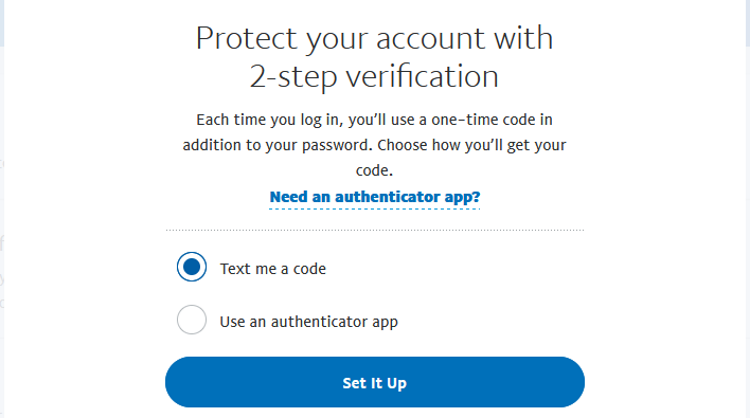
Puede utilizar una aplicación de autenticación o un código SMS. Las aplicaciones de autenticación generan contraseñas de un solo uso (OTP) cada vez que desea iniciar sesión en su cuenta.
A continuación, se muestran las dos formas de configurar la autenticación de dos factores en PayPal.
Opción 1: verificación en dos pasos mediante código SMS
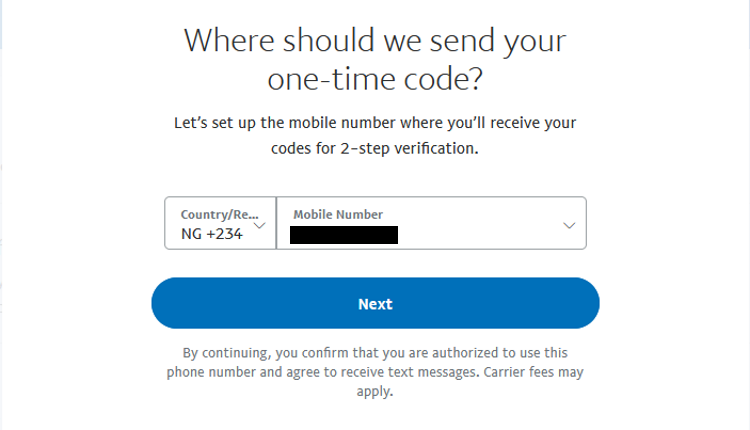
Después de seguir esos pasos, esto es lo que debe hacer si elige usar un código SMS para iniciar sesión en PayPal.
- Seleccione Enviarme un código por mensaje de texto.
- Haga clic en Configurar .
- Haga clic en Siguiente o vaya al menú desplegable para ingresar un nuevo número de teléfono .
- Ingrese el código de 6 dígitos enviado a su número.
- Haga clic en Confirmar .
- Toque Listo para finalizar la configuración.
Opción 2: verificación en dos pasos a través de la aplicación Authenticator
Alternativamente, puede usar la aplicación de autenticación para registrarse en 2FA de PayPal.
- Seleccione Usar una aplicación de autenticación.
- Haga clic en Configurar .
- Escanee el código QR o ingrese la clave secreta de 16 caracteres debajo del código QR en su aplicación de autenticación. Microsoft Authenticator y Google Authenticator son buenas opciones y están disponibles a través de PlayStore y App Store.
- Ingrese el código de 6 dígitos que se muestra en la aplicación de autenticación.
- Haga clic en Confirmar. Verá un mensaje que confirma "Ha agregado correctamente el inicio de sesión de 2 pasos a su cuenta".
- También puede hacer clic en Agregar un dispositivo para implementar 2FA en sus dispositivos sincronizados.
- Haga clic en Listo para completar la configuración.
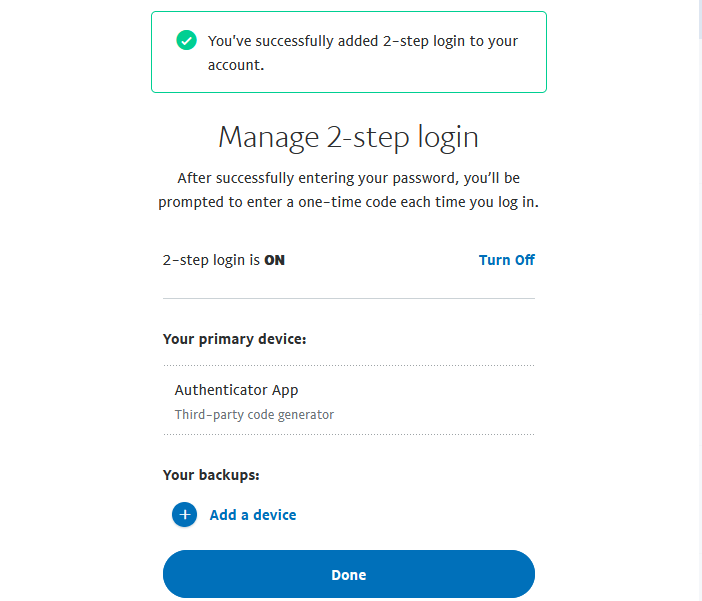
Puede hacer clic en Apagar para apagar 2FA si lo desea, aunque eso anula el sentido.
Descargar: Autenticador de Google ( Android | iOS ) Autenticador de Microsoft ( Android | iOS )
Qué hacer después de configurar 2FA para su cuenta PayPal
Después de configurar 2FA para su cuenta de PayPal, se le pedirá que ingrese un nuevo código 2FA cada vez que desee iniciar sesión.
Esto es lo que debes hacer.
- Vaya a PayPal.
- Ingrese sus credenciales de inicio de sesión.
- Haga clic en Continuar para obtener su código de un solo uso .
- Ingrese su código de seguridad de 6 dígitos. El código solo es válido durante 10 minutos. Haga clic en Reenviar si no lo recibe después de 10 minutos .
- Continuar Continuar.
- Ahora debería tener acceso a su cuenta PayPal.
También puede marcar Confiar en este dispositivo para deshabilitar las indicaciones 2FA en su dispositivo actual. Haga esto solo para sus dispositivos personales.
La seguridad adicional para PayPal vale la pena
Esté atento asegurándose de que su cuenta esté segura en todo momento. Una de las formas de hacerlo es activando la autenticación de dos factores en PayPal. 2FA tiene sus pros y sus contras , pero ciertamente es mucho mejor que nada.
Aunque PayPal sigue tomando medidas para garantizar que la plataforma de pago sea segura tanto para compradores como para vendedores, los ciberdelincuentes siempre están al acecho. 2FA puede brindarle la tranquilidad y la confianza de que está haciendo todo lo posible para mantenerse seguro.

